- Müəllif Abigail Brown [email protected].
- Public 2023-12-17 06:39.
- Son dəyişdirildi 2025-01-24 12:02.
Bilməli olanlar
- Hesabat yaratmaq üçün Win+ K düyməsini basın və Windows PowerShell (Admin) seçin> Bəli.
- PowerShell-ə powercfg /batteryreport /output "C:\battery-report.html" daxil edin və Enter düyməsini basın.
- Yaradılmış batareya hesabatına gedən yolu qeyd edin. Hesabatı veb brauzerdə açın.
Bu məqalə Windows 10 batareya hesabatının necə yaradılacağını izah edir. Hesabata batareyanın ümumi sağlamlığı, son istifadə, istifadə tarixçəsi və digər statistikalar haqqında məlumatlar daxildir.
Windows 10-da Batareya Hesabatı Necə Yaradılır
Windows 10 noutbuk və ya planşetinizdəki batareya onun ən vacib aparat hissələrindən biridir. Zaman keçdikcə batareyanın ömrü qısalır və onun enerji saxlamaq qabiliyyəti azalır. Batareyanın performansının çox tez tükəndiyindən şübhələnirsinizsə, batareya hesabatı yaratmaq üçün daxili funksiyadan istifadə edin. Hesabat veb brauzerdə baxdığınız HTML faylı kimi saxlanılır və sisteminizdəki data, bütün quraşdırılmış batareyalar, istifadə, tutum tarixçəsi və batareyanın ömrünün təxminləri daxildir.
-
Win+ X düyməsini basın, sonra Windows PowerShell (Admin) seçin vəseçin İstifadəçi Hesabına Nəzarət qutusu görünəndə Bəli.

Image - PowerShell-ə powercfg /batteryreport /çıxış "C:\battery-report.html" daxil edin, sonra Enter düyməsini basın.
-
Batareya hesabatı əmrini işə saldıqdan sonra PowerShell-də onun yadda saxlandığı məkanı göstərən mesaj görəcəksiniz.

Image - Hesabatı veb brauzerdə açın. Hesabatın məkanına daxil olmaq üçün Windows Explorer-dən istifadə edin.
Windows 10-da Batareyanın Sağlamlığını Yoxlayın
Batareya hesabatınız yaradılıb və açıq olduqda, batareyanızın performansı və təxmini istifadə müddəti haqqında daha aydın təsəvvür əldə etmək üçün hər bölməni nəzərdən keçirməyin vaxtıdır.
Birbaşa Batareya Hesabatı altında olan birinci bölmə kompüterinizin adı, BIOS versiyası, ƏS quruluşu və hesabatın yaradıldığı tarix kimi bəzi əsas sistem məlumatlarını sadalayır.
İkinci bölmədə, Quraşdırılmış batareyalar altında, ad, istehsalçı, seriya nömrəsi, kimya və dizayn gücü kimi laptop və ya planşetinizin batareyaları haqqında əsas məlumatları sadalayır.
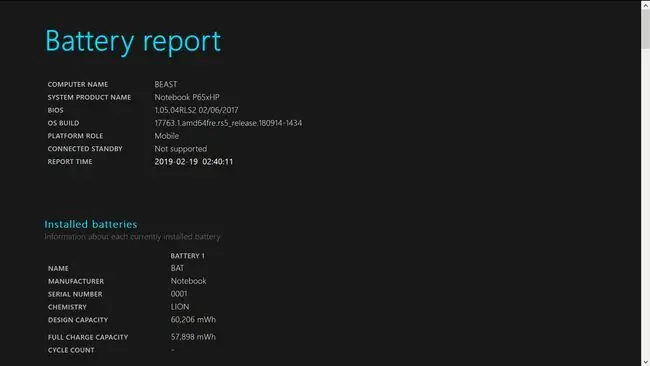
Son İstifadə
Bu bölmə sizə cihazınızın nə vaxt batareya ilə işlədiyi və ya AC gücünə qoşulduğu barədə ətraflı məlumat verir. Son istifadə üç gün ərzində cihazınızın enerji vəziyyətlərini əhatə edir və ona başlanğıc vaxtı, vəziyyət (aktiv/dayandırılmış), mənbə (batareya/ac) və qalan tutum daxildir.
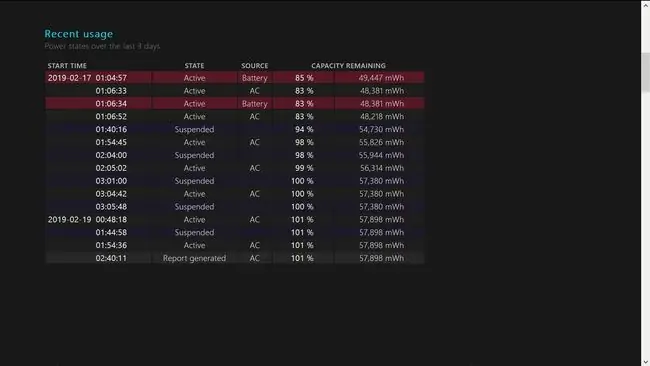
Batareya İstifadəsi
Bu sahə hesabat yaratmazdan əvvəl son üç gün ərzində hər hansı batareya boşalmasını sadalayır. Sisteminiz yalnız batareya ilə uzun müddət işlədisə, bu bölmə onu başlanğıc vaxtı və ya müddət, həmçinin boşaldılmış enerji ilə parçalayacaq.
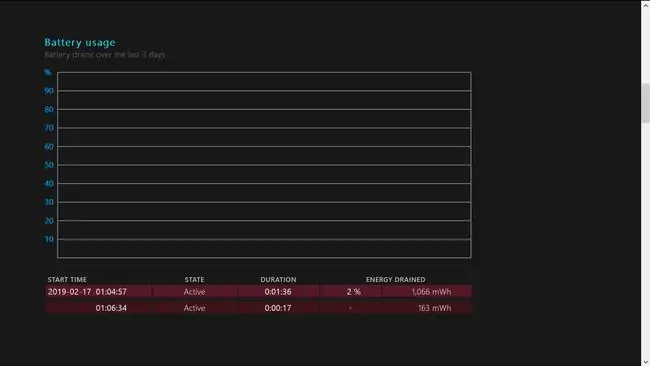
İstifadə Tarixçəsi
Bu bölmənin altında siz cihazınızın hər dəfə batareya və ya AC gücü ilə işlədiyi vaxtın tam tarixçəsini (müddəti daxil olmaqla) görəcəksiniz. İstifadə tarixçənizi nəzərdən keçirmək cihazınızı batareya ilə nə qədər tez-tez və nə qədər işlətdiyinizi görmək üçün əla yoldur.
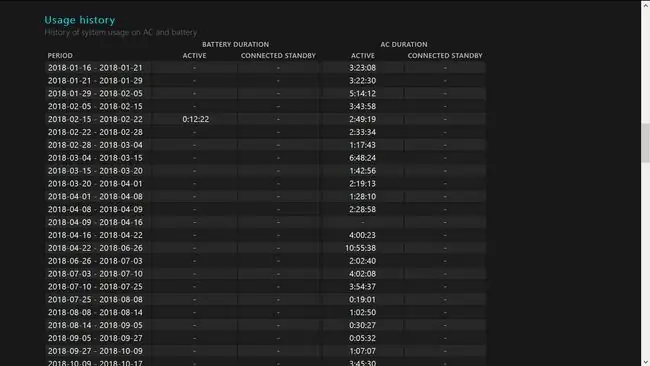
Batareya Tutumu Tarixçəsi
Hesabatın bu bölməsində siz hər dövr üçün batareyanızın dizayn tutumu ilə müqayisədə tam doldurma qabiliyyətini görürsünüz. Tam doldurma qabiliyyətini izləmək zamanla batareyanızın ümumi sağlamlığına və performansına nəzarət etməyin başqa bir faydalı yoludur.
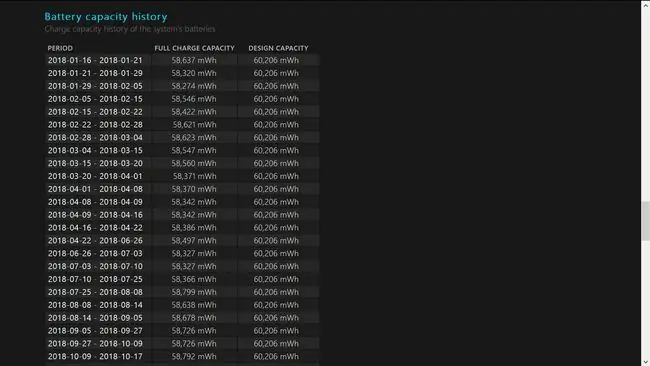
Batareya Ömrü Təxminləri
Hesabatın yekun bölməsində nəzərdə tutulmuş tutumla müqayisədə tam doldurulma ilə batareyanın ömrünün təxminləri göstərilir. Bu sahə sizə batareyanızın ömrünün zamanla nə qədər yaxşı dayandığına dair aydın görünüş verir. Hesabatın ən aşağı hissəsində, son OS quraşdırılmasından bəri müşahidə edilən boşalmalara əsaslanan təxmini batareyanın ömrünün dəyəri var.






